Gmail’i Daha Verimli Kullanmanın 5 Adımı İle Tanışın!
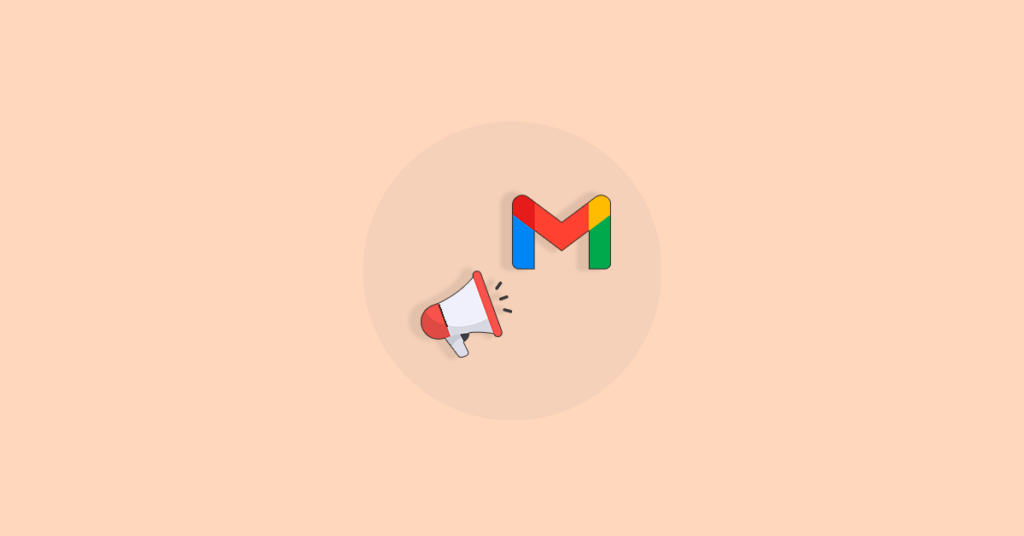
Google, geçtiğimiz yıllarda Google Workspace ve Gmail için vizyonlarını açıkladı ve bu alanda büyük bir dönüşüm sağladı. O zaman hayal olarak görünen bu vizyonların günümüze baktığımızda gerçekleştiğini görmek mümkün. Gmail’deki bu önemli iyileştirmeleri muhtemelen çok az kullanıcı fark etti. Bu iyileştirmelerdeki temel hedef Gmail’i kullanırken uygulamalar arasındaki geçişi kolaylaştırmak ve tüm iletişimi tek bir alandan sağlayarak odak sorununu ortadan kaldırmak.
Neler Var?
Gmail’de Daha Verimli Çalışma Rehberi
Burada Gmail’de daha fazla verim almak ve iş süreçlerine öncelik verip ve bunlara odaklanmanız için beş adımı anlatıyoruz. Gelin birlikte okuyalım.
1| Filtrelerle Daha Düzenli E-postalar
Gmail, e-postalarınızı etkin bir şekilde yönetmeniz çeşitli çözümler sunar. Sunduğu filtreleme seçeneği ile e-postalarınızı düzenleyebilir ve önem derecesine göre sıralama yapabilirsiniz. Bu noktada Gmail, Yapay zeka AI ile e-postaların öncelikli olup olmadığına karar verir. Bir filtre oluşturarak e-postalarınızı kişi, konu veya anahtar kelimeye göre başka klasöre taşıyabilir ve etiketleyebilirsiniz. Böylelikle önemli e-postalarınıza kolay erişim sağlar ve gelen kutusunu daima temiz tutarsınız.
2| Google Spaces, Chat ve Meet ile Daha Etkili Hale Getirin
Gmail e-posta hizmetinin yanında işbirliği ve iletişimi daha etkili hale getiren bir uygulamadır. Buna yönelik olarak da Gmail işlemcisinde Google Spaces, Chat ve Meet araçları aynı ekranda bulunur.
Google Spaces ekip üyelerinin işbirliği yapması için geliştirilmiştir. Google Spaces, Gmail ile entegre çalışarak e-posta hizmeti ve işçiliğini bir arada yürütür. Proje tabanlı odalar içerisinde dosya paylaşımı ve planlama yapabilirsiniz. Pencere açıp kapatmadan basit projeleri gerçekleştirmek için uygun bir araçtır.
Google Meet, bireyler veya gruplar arasındaki anlık iletişimi karşılar. Gmail’in sağ üst köşedeki Chat bölümünde bulunur. Google Spaces ile proje odalarında yapılan yazışmaların doğrudan bu ekrandan takip edilmesine olanak tanır.
Google Meet gelecek toplantıların yer aldığı bir alandadır. Hemen veya sonrası için toplantı planlama ve başlatma seçeneğinin yanında toplantıdaki kişi sayısını da belirlemenize olanak tanır. Gmail ile entegre olması sebebiyle, işbirliği süreçlerini daha etkili hale getirir.
3| E-postaları Takvimdeki Görev Listesine Dönüştürmek
Gmail, e-postaları düzenleme ve görev listesinde takip etmeyi kolaylaştıran çözümler sunar. Sunduğu çözüm önerilerinden en basiti e-postayı hemen cevaplamak. Ancak yoğun iş temposunda bu her zaman mümkün olmayabilir. Tam bu noktada Gmail’in sunduğu yenilikçi özellikler devreye girer:
- E-postayı yıldızla veya etiketle.
- E-postayı günün sonuna veya ertesi sabahına kadar erteleyin.
- E-postayı görev görev olarak ekleyin. Burada son tarih gibi bilgiler ekleyebilirsiniz.
- E-postadaki kişilere dayalı bir etkinlik/toplantı oluşturun.
Yukarıdaki çözümler ile e-postalarınızı daha kolay ve düzenli bir şekilde yönetebilirsiniz. Bu adımlar ile e-postalarınızı göreve dönüştürebilir ve bunları takvime ekleyebilirsiniz. Böylelikle iş ve günlük hayatınızda daha organize olursunuz.
4| Durumunuzu Güncellemesini Yapmak
Gmail yenilikçi özellikleri ile kullanıcılarına e-posta trafiğini daha iyi yönetme ve işbirliği yapma imkanı tanır. Bu yenilikçi özelliklerden bazıları:
- Gmail durum güncellemenizi belirli bir süre ‘Meşgul’ olarak ayarlayın. Bu süre boyunca Google, size etkinliklerle ilgili herhangi bir bildirim göndermez.
- Meşgul olduğunuz zamanları takvim üzerinden ayarlayın. Bunu Manuel olarak da yapabilirsiniz ancak takvim ile ayarlamak size zamandan tasarruf sağlar. Bu zamanlarda, Google sizin için toplantı veya davetiyeleri kabul etmez. Bu işlemi doğrudan takvim üzerinden yapabilirsiniz.
- Çalışma saatlerinizi takvimde belirtin; Birisi sizinle bir randevu ayarladığında, belirlenen saatler dışında ise bir bildirim alırlar.
5| Mailbox Delegasyonu ile Zaman Kazanmak
E-postalarınızın sadece sizin tarafınızdan yönetilmesi yorucu olabilir. Belirli bir kişiye yetki vererek e-postaları sizin için okumasını veya yanıtlamasını sağlayabilirsiniz. Acil durumlar için etkili çözümler sunan Mailbox delegasyonu ile ekip içinde işbirliğini güçlendirebilirsiniz.
Sonuç
Sonuç olarak, bu adımlar ile Gmail, daha fazla iş verimliliğinizi artırmaya yönelik birçok akılcı çözüm sunar. Bir arada kullanılarak e-posta trafiğinin karmaşasından sizi kurtarır. Ve önemli iş görevlerine odaklanmanızı sağlar. Burada sunduğumuz tüm bu adımlara pencere açıp kapatmadan doğrudan Gmail üzerinden gerçekleştirebilirsiniz.